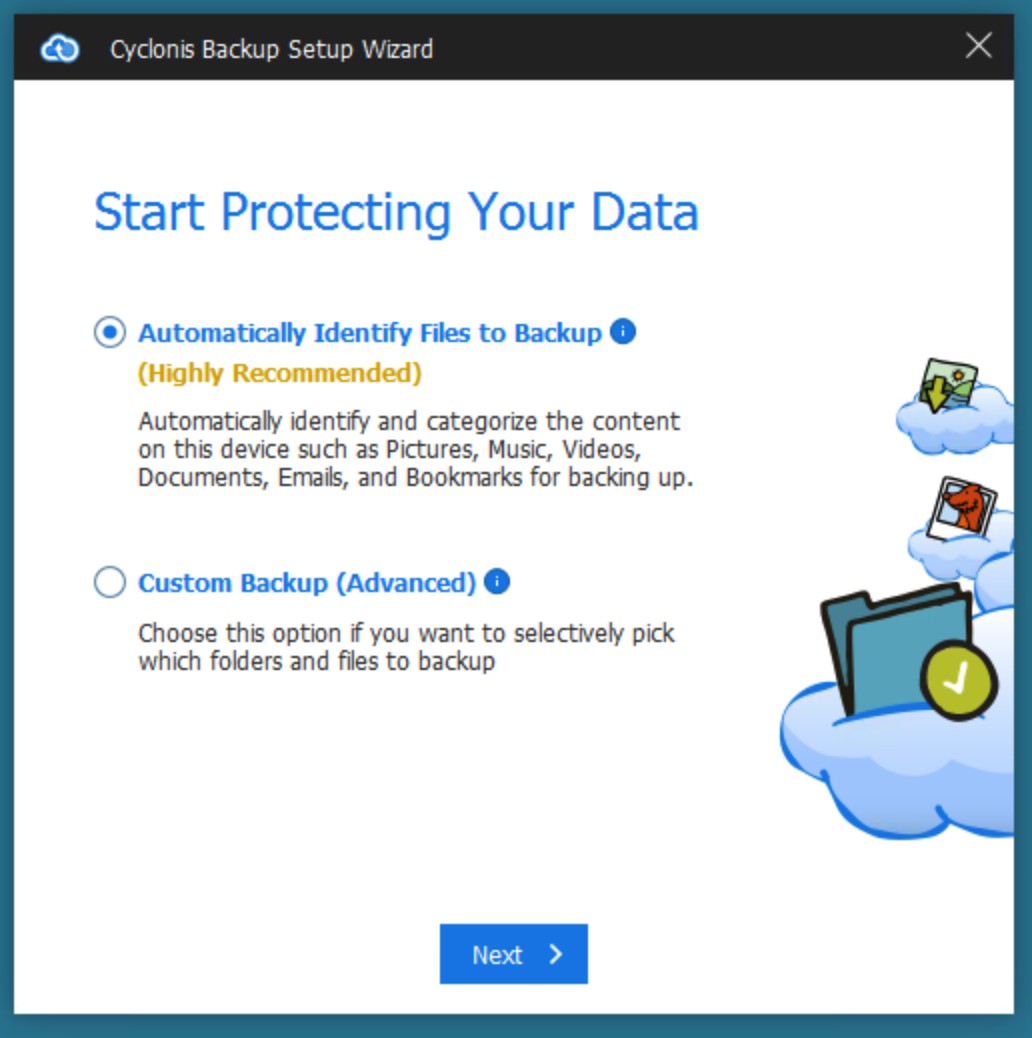Création d'un compte de Cyclonis Backup
REMARQUE: Si vous avez déjà acheté un abonnement à Cyclonis Backup, ou si vous avez déjà enregistré et activé un compte Cyclonis Backup, vous devez cliquer sur le bouton Connexion en haut à droite de la fenêtre Créer un compte Cyclonis Backup et entrer votre nom d'utilisateur et votre mot de passe. Vous pouvez également procéder comme décrit ci-dessous.

Lorsque vous exécutez Cyclonis Backup pour la première fois, vous serez dirigé directement vers l'écran Créer un compte Cyclonis - la première étape de l' assistant initial qui vous guide tout au long du processus de création de compte. Pour terminer cette étape:
- Saisissez votre adresse e - mail - Pour créer un nouveau compte Cyclonis Backup, vous devez saisir une adresse e-mail valide.
- Créer un mot de passe - Il s'agit du mot de passe que vous utiliserez pour vous connecter à Cyclonis Backup. Vous pouvez mettre à jour votre mot de passe Cyclonis Backup à votre convenance dans le menu Paramètres de l' application Cyclonis Backup.
- Confirmer le mot de passe - Entrez à nouveau votre mot de passe pour vous assurer qu'il n'a pas été mal saisi.
REMARQUE: En règle générale, votre mot de passe doit comporter entre 6 et 50 caractères. Le compteur de force du mot de passe visible sur cet écran vous montrera une estimation de sa force. Pour vous permettre de choisir le mot de passe que vous préférez, il n'y a pas d'exigences spécifiques supplémentaires pour le type de caractères que vous devez utiliser pour votre mot de passe. Nous vous encourageons à protéger votre compte Cyclonis Backup avec un mot de passe fort, unique et privé.
Dans le cadre du processus de création de compte, Cyclonis Backup enverra un lien de confirmation à l'adresse e-mail que vous avez saisie. Vous devrez vérifier votre e-mail et visiter le lien pour activer votre compte. Si le lien n'arrive pas immédiatement, attendez quelques minutes et vérifiez à nouveau. Si vous ne trouvez toujours pas l'e-mail de confirmation, vous souhaiterez peut-être vérifier votre dossier de spam.
Il y a deux boutons supplémentaires en haut à droite de l'écran de création de compte:
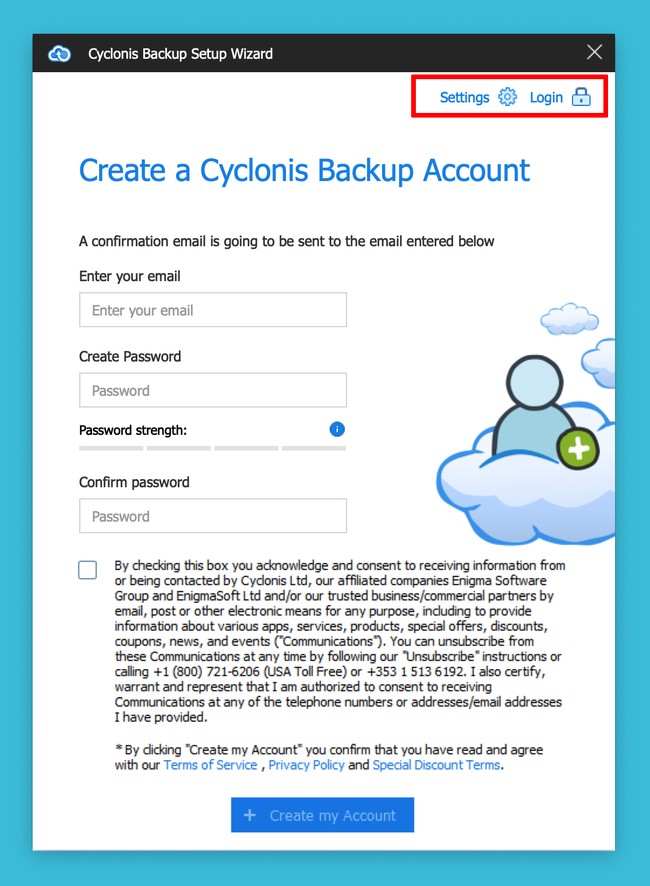
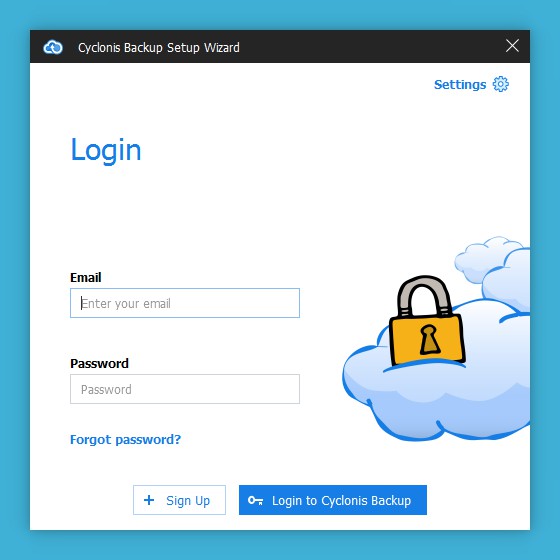
Comme mentionné précédemment, si vous avez déjà enregistré un compte Cyclonis Backup, vous devez cliquer sur le bouton Connexion à Cyclonis Backup et entrer votre nom d'utilisateur et votre mot de passe sur l'écran suivant.
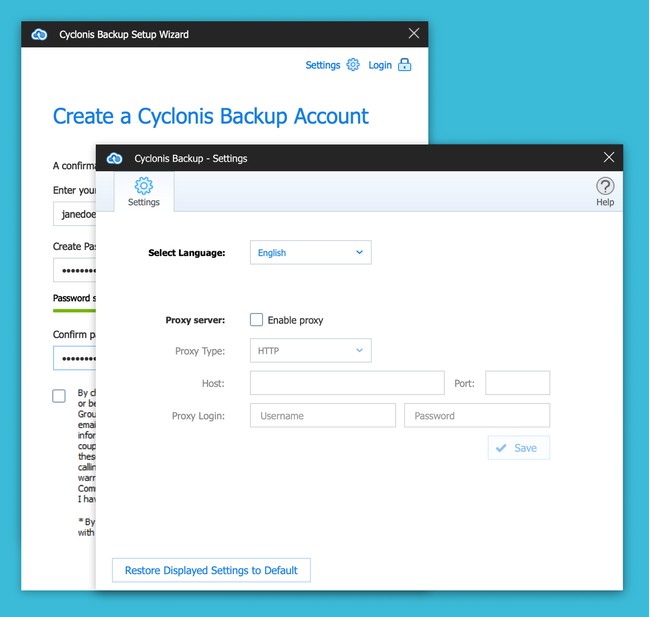
Si vous utilisez un proxy, vous pouvez cliquer sur le bouton Paramètres et ajouter vos paramètres de proxy. La plupart des utilisateurs n'auront pas besoin de visiter cette section.
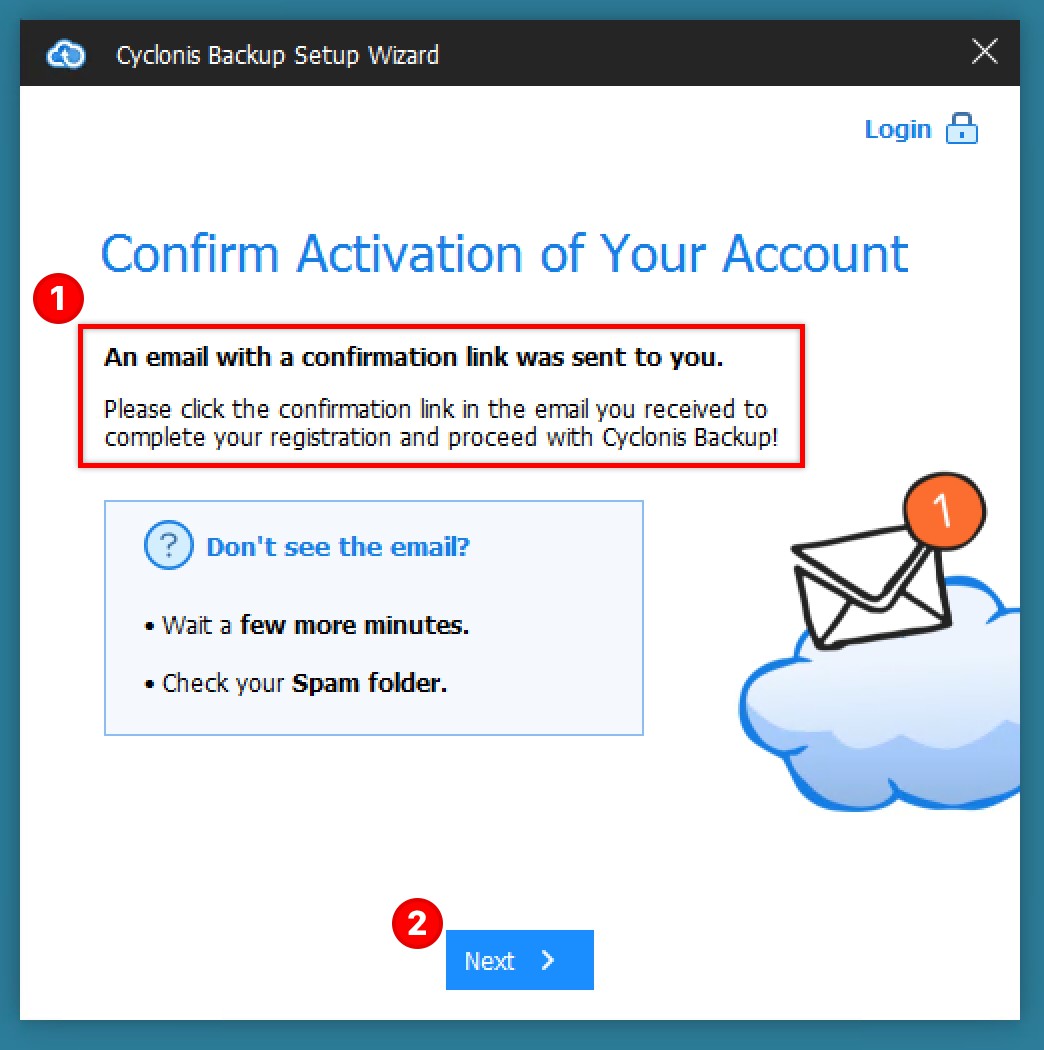
Dans l'e-mail d'activation de Cyclonis Backup, cliquez sur le lien pour vérifier votre adresse e-mail. Le lien de vérification devrait ouvrir une nouvelle fenêtre de navigateur et vous mener à une page Web qui affiche votre clé secrète Cyclonis Backup.
REMARQUE: IL EST EXTRÊMEMENT IMPORTANT DE GARDER VOTRE CLÉ SECRET EN SÉCURITÉ. SANS VOTRE CLÉ SECRET, VOUS NE POUVEZ PAS RÉINITIALISER VOTRE MOT DE PASSE DE CYCLONIS BACKUP SI VOUS LE PERDEZ OU L'OUBLIEZ. SANS VOTRE MOT DE PASSE, VOUS NE POURREZ PAS ACCÉDER AUX DONNÉES QUE VOUS AVEZ STOCKÉES AVEC CYCLONIS BACKUP. VOTRE CLÉ SECRET SERA AUSSI ENVOYÉE À VOTRE COURRIEL. NOUS VOUS RECOMMANDONS D'IMPRIMER OU D'ÉCRIRE ET DE LE STOCKER DANS UN ENDROIT SÉCURISÉ.
Votre compte Cyclonis Backup est maintenant actif et prêt à l'emploi!
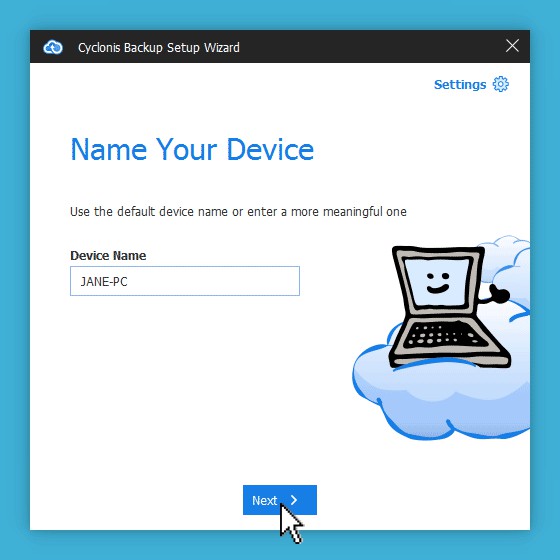
Ensuite, revenez à l'application Cyclonis Backup et cliquez sur Suivant. Cyclonis Backup vous demandera maintenant de choisir un nom pour l'appareil que vous utilisez pour créer votre compte. Cela vous aide à gérer vos sauvegardes si vous utilisez Cyclonis Backup sur plusieurs appareils. Par défaut, Cyclonis Backup affiche le nom de l'ordinateur à partir des paramètres du système d'exploitation de votre appareil. Vous pouvez souhaiter modifier le nom par défaut en un nom de votre choix. Si vous le souhaitez, vous pouvez renommer votre appareil ultérieurement.
REMARQUE: Si vous utilisez Cyclonis Backup sur plusieurs appareils, chaque appareil doit avoir un nom unique. Par exemple, vous pouvez nommer un appareil John's Home PC et un autre appareil John's Office MAC.
Après avoir sélectionné un nom, cliquez sur Suivant pour commencer à créer votre première sauvegarde.